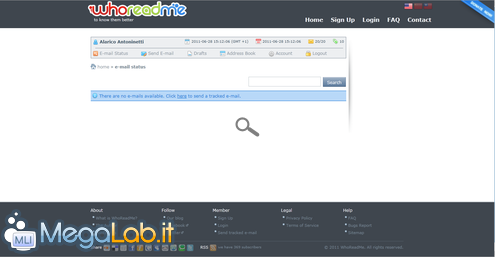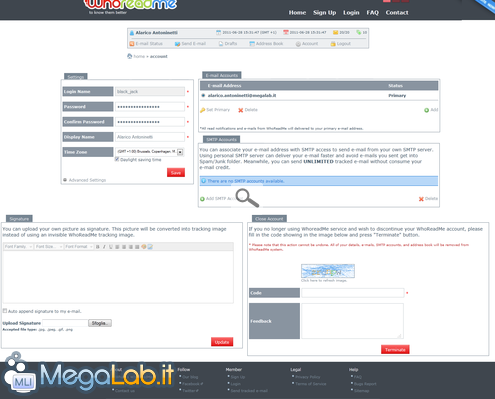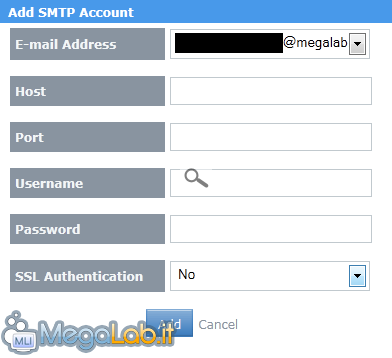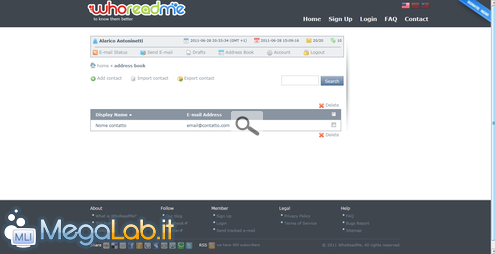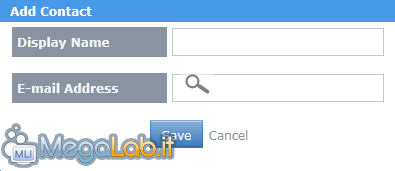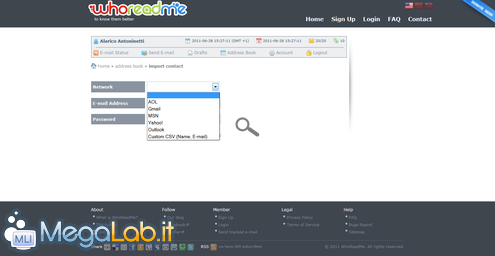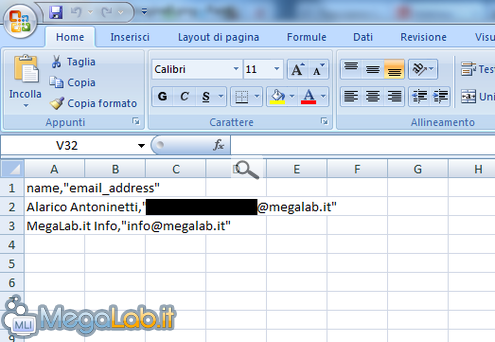Canali
Ultime news

Ultimi articoli
 Le ultime dal Forum |

Tracciamo lo stato delle nostre e-mail con whoreadme!28/12/2011 - A cura di

Correlati TagPassa qui con il mouse e visualizza le istruzioni per utilizzare i tag! Una volta effettuato il login, la pagina che vedrete sarà simile a questa: Ora esamineremo nel dettaglio tutte le principali operazioni che si possono effettuare da questa pagina. LogoutLa pagina di logout non ha certo bisogno di approfondite descrizioni. Cliccando su quell'ipertesto vi disconnetterete dal vostro account di whoreadme. AccountAll'interno della pagina Account si potranno effettuare innumerevoli operazioni amministrative, quali: gestione informazioni di login, account e-mail collegati, server SMTP, firma e cancellazione dell'account. Nel collage sottostante potrete vedere tutte le schede presenti in questa pagina (per vedere l'immagine nelle sue massime dimensioni premere qui). All'interno della scheda Settings potranno essere modificati i dati inseriti durante la registrazione, ovvero Nome utente, password, Nome visualizzato e fuso orario. Nella scheda E-mail accounts sarà invece possibile gestire tutti gli indirizzi e-mail associati all'account, aggiungendone, rimuovendone e rendendone uno il predefinito. In SMTP Server si potrà aggiungere il proprio server SMTP che verrà utilizzato per l'invio delle e-mails. I dati che vengono richiesti dal servizio per raggiungere tale obiettivo sono: indirizzo e-mail, host, porta, username, password e se viene richiesta autenticazione SSL. Supponendo di utilizzare un server SMTP di Gmail i dati da inserire saranno i seguenti:
Tramite questo semplice schema dovreste essere in grado di aggiungere con facilità un server SMTP al vostro account whoreadme, sia che si tratti di e-mail Gmail o di un altro provider (le informazioni da inserire si troveranno sul sito del provider e saranno simili a quelle sopra elencate). Nell'immagine sottostante viene mostrato il form di aggiunta server SMTP: Nella scheda Signature è possibile impostare la propria firma personale tramite un semplice editor WYSIWYG. Nell'ultima scheda, Close Account, è possibile chiudere il proprio account (non e-mail, ma relativo al servizio in questione) e cancellare tutti i propri dati dai server whoreame. Address bookDa questa pagina è possibile gestire la rubrica visualizzando tutti i contatti presenti, aggiungendone degli altri manualmente o tramite importazione automatica, ed infine esportarli. Nella prima schermata verranno visualizzati i contatti già presenti all'interno della rubrica e se necessario si potrà selezionarli ed eliminarli. All'interno della pagina troviamo tre link che consentono di inserire i contatti, importarli o esportali.
Nella prossima pagina di questo articolo sarà possibile apprendere tutto ciò che è strettamente legato alle e-mail, ovvero la loro scrittura, le bozze e il tracciamento. Scrittura e invio semplice/avanzato delle e-mail Registrazione Pagine
Segnala ad un amico |
- Unisciti a noi
- | Condizioni d'uso
- | Informativa privacy
- | La Redazione
- | Info
- | Pressroom
- | Contattaci
© Copyright 2025 BlazeMedia srl - P. IVA 14742231005
- Gen. pagina: 0.73 sec.
- | Utenti conn.: 131
- | Revisione 2.0.1
- | Numero query: 43
- | Tempo totale query: 0.12